HOME > iPhone > iPhoneの使い方 >
本ページ内には広告が含まれます
ここではiPhoneで撮影した写真をセブンイレブンでプリント(印刷)する方法を紹介しています。
![]() iPhoneで撮影した写真を、セブンイレブンに設置されているコピー機でプリント(印刷)します。iPhoneの「App Store」から無料ダウンロードできる「netprint 写真かんたんプリント」アプリを利用して、プリントしたい写真を選択、登録します。登録後に発行される"プリント予約番号"を、セブンイレブンのコピー機に入力することで、プリント(印刷)できます。
iPhoneで撮影した写真を、セブンイレブンに設置されているコピー機でプリント(印刷)します。iPhoneの「App Store」から無料ダウンロードできる「netprint 写真かんたんプリント」アプリを利用して、プリントしたい写真を選択、登録します。登録後に発行される"プリント予約番号"を、セブンイレブンのコピー機に入力することで、プリント(印刷)できます。
* プリントできる写真はL版サイズで、料金は1枚30円となります。
* 会員登録などは必要ありませんが、写真を登録後に発行される"プリント予約番号"を受信するために、メールアドレスが必要になります。
目次:
![]() App Storeから「netprint 写真かんたんプリント」アプリをダウンロードする
App Storeから「netprint 写真かんたんプリント」アプリをダウンロードする
![]() 「netprint 写真かんたんプリント」アプリで写真をプリント予約する
「netprint 写真かんたんプリント」アプリで写真をプリント予約する
![]() セブンイレブンでプリント予約した写真をプリント(印刷)する
セブンイレブンでプリント予約した写真をプリント(印刷)する
iPhoneの「App Store」から「netprint 写真かんたんプリント」アプリをダウンロードします。「netprint 写真かんたんプリント」アプリは無料でダウンロード可能です。
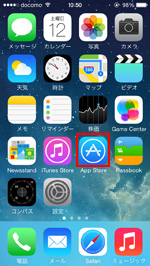
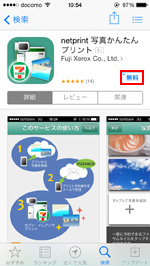
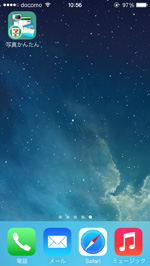
「netprint 写真かんたんプリント」アプリで、iPhoneで撮影した写真を選択、プリント予約します。
1. 「netprint 写真かんたんプリント」アプリを起動する
iPhoneでApp Storeからダウンロードした「netprint 写真かんたんプリント」アプリを起動します。「写真のプリント予約へ進む」をタップし、利用規約を確認後、「同意する」をタップします。
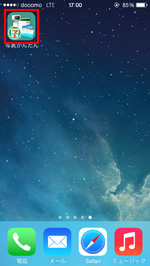


2. セブンイレブンでプリントしたい写真を選択・追加する
「写真選択」画面で、プリントしたい写真を追加します。「タップして写真を追加」をタップ後、「カメラロール」を選択、一覧からプリントしたい写真をタップして選択・追加します。
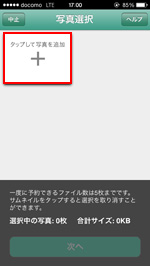
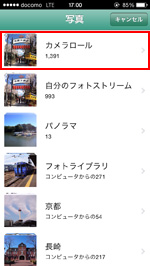
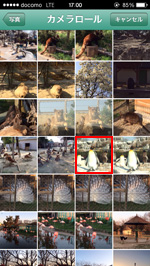
![]() プリントしたい写真を追加する/選択した写真を取り消す
プリントしたい写真を追加する/選択した写真を取り消す
一度に登録できる写真数は5枚までとなります。複数の写真をプリントしたい場合は、「タップして写真を追加」をタップして、プリントしたい写真を選択・追加します。
選択した写真を取り消したい場合は、写真を選択後、「選択取り消し」をタップします。
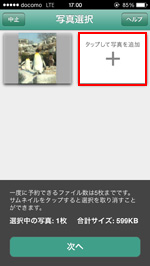
■ 写真を追加する
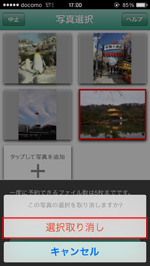
■ 選択した写真を取り消す
3. メールアドレスを入力する
プリントしたい写真を選択後、「次へ」をタップして印刷設定画面を表示します。ユーザー情報欄に「メールアドレス」を入力します。
入力したメールアドレスは"プリント予約番号"の通知先として使用されます。"プリント予約番号"はセブンイレブンの店舗でプリントする際に必要になります。
* メールアドレスの入力は必須です。入力したメールアドレスを次回も使用したい場合は、「メールアドレスを記憶する」をオンにします。
* 「暗証番号を設定」をオンにし、暗証番号を入力することで、店舗でプリントする際に暗証番号の入力を必要とすることができます。暗証番号の設定は必須ではありません。
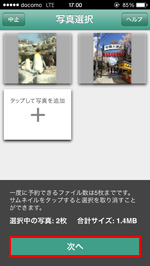
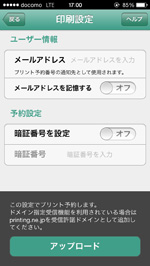
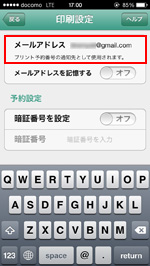
4. 写真をアップロードし、プリント予約を完了する
「印刷設定」画面にて「メールアドレス」を入力後、画面下の「アップロード」をタップと選択した写真のアップロードが開始され、プリント予約が完了となります。
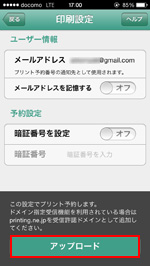
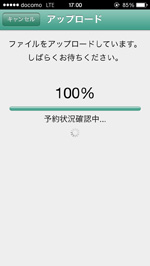
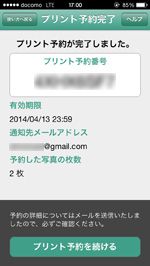
5. メールで「プリント予約番号」「有効期限」を確認する
プリント予約時に入力したメールアドレスに"ネットプリント登録完了通知"が届きます。本文内にあるネット予約番号"を確認します。
なお、プリント予約の有効期限は"予約日+1日"となります。有効期限までに、セブンイレブンでプリントする必要があります。
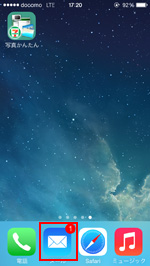
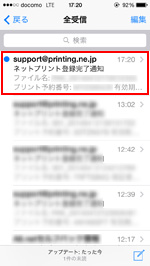
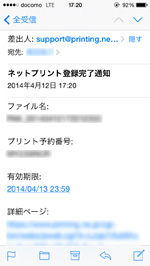
有効期限内にセブンイレブンに設置されているコピー機にて、プリント予約した写真をプリント(印刷)します。
コピー機で「ネットプリント」を選択し、「プリント予約番号」を入力、「印刷枚数」「料金」を確認します。料金の支払いを完了することで、プリント予約した写真のプリント(印刷)を行なうことができます。



【Amazon】人気のiPhoneランキング
更新日時:2026/1/2 9:00
【Amazon】人気Kindleマンガ
更新日時:2026/1/2 9:00